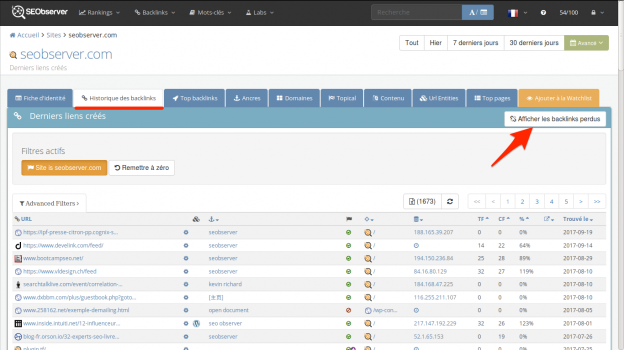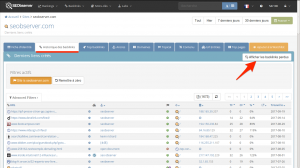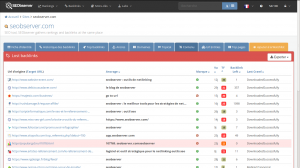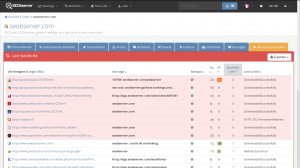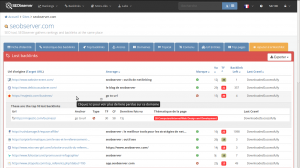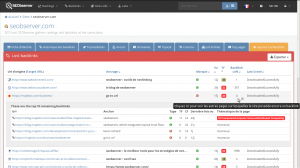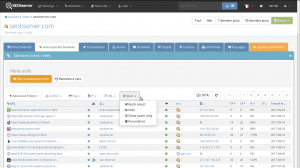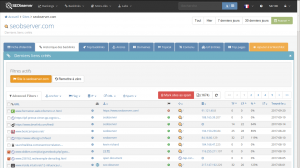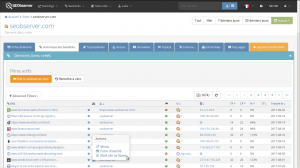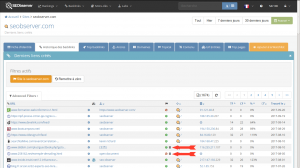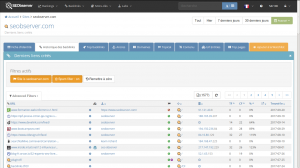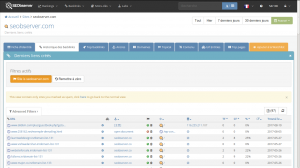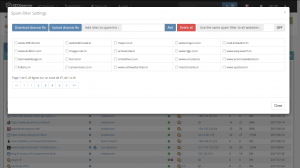Les backlinks perdus
Suivre ses nouveaux backlinks est capital, et suivre ses backlinks perdus est parfois encore plus important. Malheureusement, dans la quasi-totalité des outils de netlinking, la fonctionnalité « backlinks perdus » contient beaucoup trop de faux positifs.
En effet, la « perte » d’un backlink est parfois simplement due au fait que le lien a changé de page, à cause par exemple de la pagination d’un blog ou d’un forum. Ou encore si un lien qui se trouvait dans un flux rss disparaît de ce flux, tous les indicateurs s’allument au rouge alors que le lien n’a finalement pas bougé de son article de base.
Cela provoque du stress inutile puisque l’information essentielle est finalement de pouvoir savoir s’il reste encore des backlinks sur le site en question et si oui sur des pages importantes ou non.
Déterminer qu’un backlink est bel et bien « perdu » est donc une discipline qui est plus délicate qu’elle en a l’air: détecter la présence d’un lien est relativement facile, en revanche, être catégorique sur la disparition du lien est beaucoup moins évident.
En effet, la « perte » d’un backlink est parfois simplement due au fait que le lien a changé de page, à cause par exemple de la pagination d’un blog ou d’un forum. Ou encore si un lien qui se trouvait dans un flux rss disparaît de ce flux, tous les indicateurs s’allument au rouge alors que le lien n’a finalement pas bougé de son article de base.
Cela provoque du stress inutile puisque l’information essentielle est finalement de pouvoir savoir s’il reste encore des backlinks sur le site en question et si oui sur des pages importantes ou non.
Déterminer qu’un backlink est bel et bien « perdu » est donc une discipline qui est plus délicate qu’elle en a l’air: détecter la présence d’un lien est relativement facile, en revanche, être catégorique sur la disparition du lien est beaucoup moins évident.
Notre approche a donc été de développer une fonctionnalité qui permette de comprendre d’un coup d’œil ou d’un clic si ce lien perdu est réellement un problème ou non, et s’il a véritablement disparu ou non.
Disponible depuis la vue « Historique des backlinks », voici à quoi ressemble cette nouvelle fonctionnalité :
Vous retrouvez sur cette vue la liste des top backlinks perdus durant les 90 derniers jours.
Ces backlinks sont classés par défaut par TrustFlow.
Cette vue reprend l’affichage classique des backlinks avec deux colonnes importantes en plus : le nombre de backlinks restants ainsi que le résultat du dernier crawl de Majestic.
Le nombre de backlinks restants permet de constater si le ou les backlinks perdus étaient les derniers ou non sur le site, ce qui change absolument tout dans l’analyse que vous pourrez faire de vos backlinks perdus.
Le nombre de backlinks restants permet de constater si le ou les backlinks perdus étaient les derniers ou non sur le site, ce qui change absolument tout dans l’analyse que vous pourrez faire de vos backlinks perdus.
Vous pouvez classer cette colonne pour retrouver tous les « domaines référents » perdus (il arrive que certains domaines référents soient blacklistés par Majestic, vous ne les retrouverez pas dans cette vue)
Dans cette vue on constate que le site seobserver.com a perdu 8 domaines sur les 90 derniers jours. Dont un qui est du à une redirection 301.
Le résultat du dernier crawl permet de mieux comprendre la raison d’une perte de backlinks, cela peut-être par exemple du à une redirection 301, une page 404, une redirection canonique, ou encore une erreur 500 qui indique que le site était injoignable lors du passage du crawler.
Mais comment savoir si j’ai perdu plus d’un lien pour un domaine en particulier ?
Très simple ! Il suffit de cliquer dans la première colonne !
En un clic je peux lister le top 10 (classé par Trust Flow) des liens perdus, dans ce cas précis, seobserver.com a perdu un seul lien (en nofollow) au cours des 90 derniers jours sur le domaine majestic.com.
Mais comment savoir la qualité des backlinks restants sur ce domaine ?
Très simple ! Il suffit de cliquer dans la colonne « Backlinks restants » !
Je vois que ma fiche sur https://majestic.com/business/seobserver est toujours présente, et que j’ai également 3 liens sur le blog de Majestic dont 2 en dofollow !
Plus qu’une fonctionnalité de backlinks perdus, elle vous permettra également de refaire un point sur vos backlinks actuels.
Le filtrage du spam dans les backlinks
Il est souvent difficile d’analyser ses nouveaux backlinks de manière efficace dans les outils de netlinking, nous sommes souvent pollué par le spam sans pouvoir y faire grand chose.
Le spam est parfois nettoyé automatiquement par Majestic, mais cela prend du temps.
De plus cette vue ne tient pas compte des domaines désavoués sur Google Search Console.
Notre approche a donc été de développer une fonctionnalité qui permette à la fois de filtrer ce spam en sélectionnant directement les sites que l’on ne veut plus voir dans la liste des backlinks. Et également d’importer/exporter un fichier de désaveu pour maintenir à jour les domaines désavoués auprès de Google.
Disponible dans les filtres avancés de la vue « Historique des backlinks », voici à quoi ressemble cette nouvelle fonctionnalité :
4 possibilités s’offrent à vous :
- Sélectionner plusieurs sites en même temps pour les ajouter dans le filtre de spam
Vous pouvez également en sélectionnant un seul en cliquant sur l’icône option du backlink :
Une fois le site marqué, une icône « poubelle » s’affichera sur la ligne des backlinks correspondants :
- Masquer les backlinks qui correspondent au filtre de spam
- Afficher seulement les backlinks marqués comme spam
- Afficher des options supplémentaires pour importer/exporter et ajouter manuellement des sites à filtrer.
Cette vue permet de : télécharger un fichier de désaveu regroupant les sites ajoutés dans le filtre de spam, uploader un fichier de désaveu contenant des nouveaux sites à marquer comme spam, ajouter rapidement un site ou plusieurs sites au filtre de spam, supprimer l’intégralité du filtre et activer/désactiver un filtre par défaut pour tous les sites que vous visitez sur l’outil.
Ce dernier point est très important, nous avons voulu laisser le choix de faire un filtre « par site », ou d’avoir un filtre par défaut pour tous les sites (beaucoup plus pertinent si vous êtes propriétaire de plusieurs sites et que vous souhaitez ajouter dans un filtre/fichier commun les sites à masquer/désavouer).